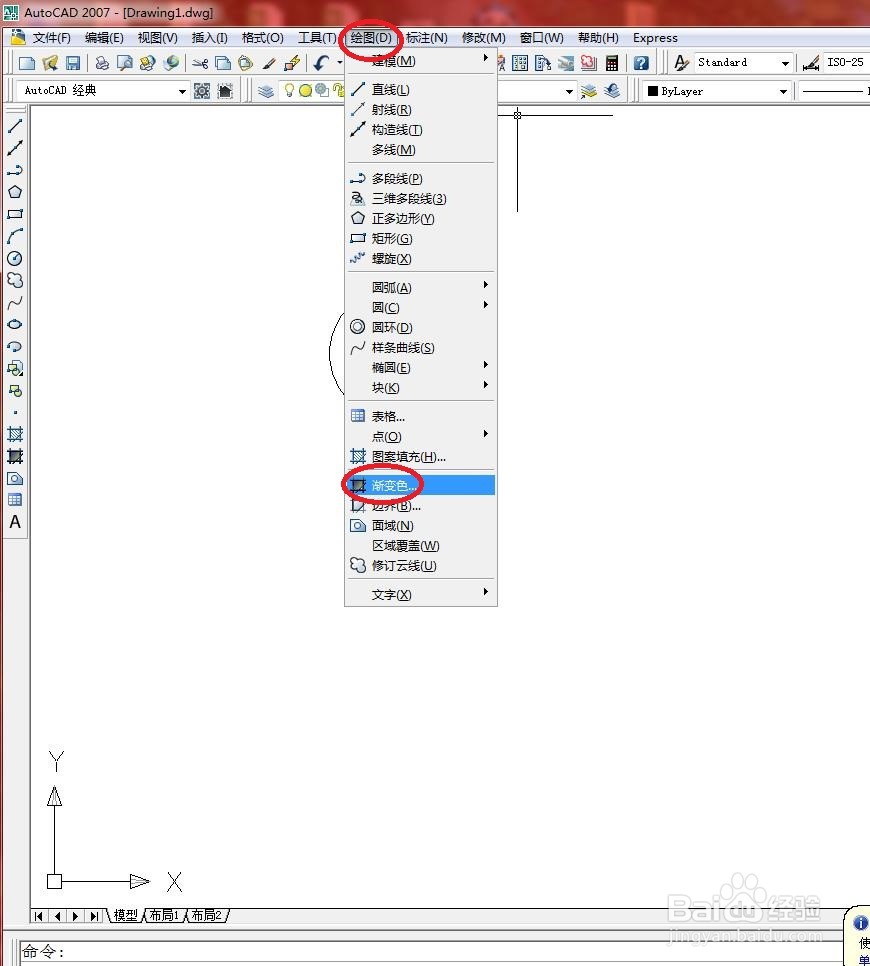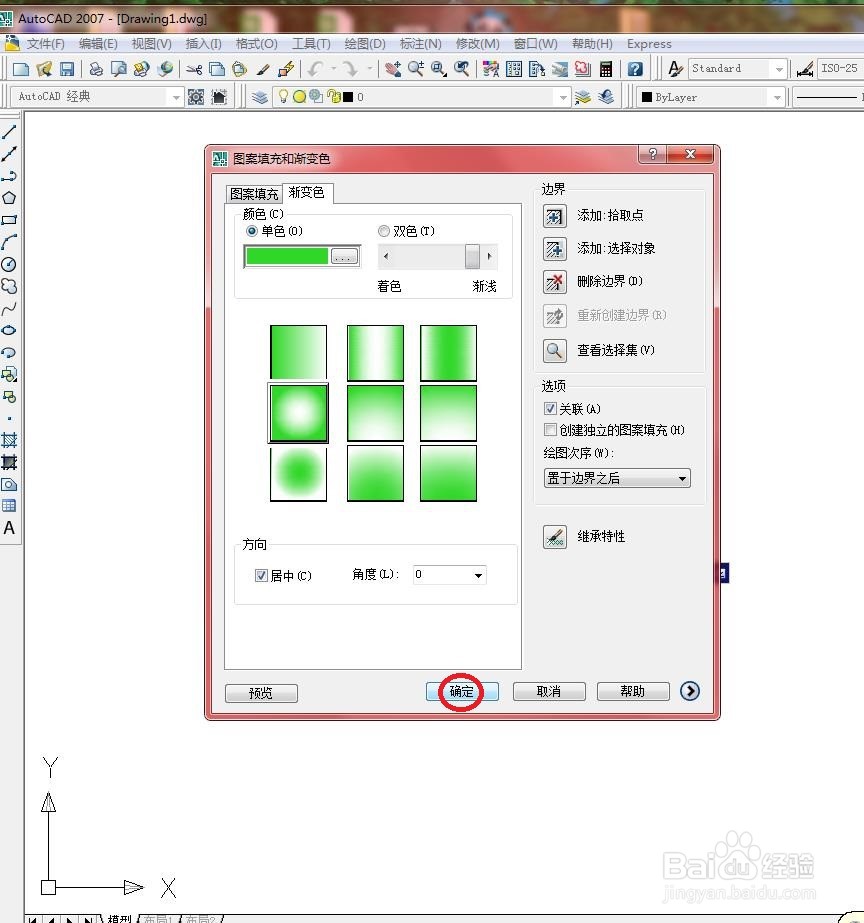在CAD中怎么进行渐变色填充
1、打开文件。
2、选择【绘图】→【渐变色填充】菜单命令,如下图所示
3、弹出【图案填充和渐变色】对话框,如下图所示
4、单击【颜色】按钮弹出【选择颜色】对话框,在对话框中选择合适的颜色单击【确定】按钮。如下图所示
5、返回【图案填充和渐变色】对话框中,选择渐变样式。如下图所示
6、单击【选择对象】按钮,在绘图区域中选择图形,如下图所示
7、返回【图案填充和渐变色】对话框中,单击【确定】按钮,完成设置。如下图所示
8、图案填充结果如下图所示。
声明:本网站引用、摘录或转载内容仅供网站访问者交流或参考,不代表本站立场,如存在版权或非法内容,请联系站长删除,联系邮箱:site.kefu@qq.com。
阅读量:81
阅读量:36
阅读量:60
阅读量:24
阅读量:90